Liczba użytkowników kont Google rośnie z dnia na dzień. Cóż, nie możemy winić ludzi. Oferowane funkcje są wystarczająco dobre. Większość użytkowników kont Google prawdopodobnie zna Google Hangouts i być może również z niego korzysta. Większość z pewnością jest zachwycona korzystaniem z aplikacji, ponieważ ma ona intuicyjny i przyjazny interfejs oraz jest dobrym narzędziem do komunikacji. Jeśli byłeś zapalonym i myślisz o jak nagrywać Google Hangouts, zapoznasz się z samouczkami, które z pewnością będą dla Ciebie pomocne, zagłębiając się w każdą sekcję tego posta.
Spis treści: Część 1. Jak nagrać Hangout Google za pomocą wbudowanej funkcji nagrywania?Część 2. Jak nagrać Hangout Google bez pozwolenia?Część 3. Jak nagrać Hangout Google za darmo?Część 4. Na zakończenie
Część 1. Jak nagrać Hangout Google za pomocą wbudowanej funkcji nagrywania?
Musisz od razu wiedzieć, że Google Hangouts nie ma wbudowanej funkcji nagrywania, ale dzięki Google Meet organizator rozmowy może zrób nagranie w razie potrzeby. Po prostu należy subskrybować jeden z płatnych planów platformy, taki jak plany edukacyjne, korporacyjne i biznesowe. Pomaga to również zapewnić, że nie każdy może wykonać nagranie.
Jak więc nagrywać rozmowy i komunikację w Google Hangouts za pośrednictwem Google Meet? To proste! Oto przewodnik.
- Otwórz swoje Google Meet. Rozpocznij spotkanie, jeśli jesteś gospodarzem, lub dołącz, jeśli jesteś uczestnikiem.
- Naciśnij opcję „Więcej”, a następnie menu „Nagraj spotkanie”. Jeśli masz pozwolenie, powinieneś zobaczyć opcję „nagrywania”.
- Naciśnij „Nagraj”. Uczestnicy zostaną powiadomieni, że nagrywanie jest w toku.
- Po zakończeniu dotknij menu „Więcej”, a następnie kliknij „Zatrzymaj nagrywanie”. Nagrywanie zostanie automatycznie zatrzymane, gdy wszyscy opuszczą spotkanie.
- Powinieneś być w stanie zobaczyć nagrany plik z folderu „Meet Recordings” na „Moim dysku”.
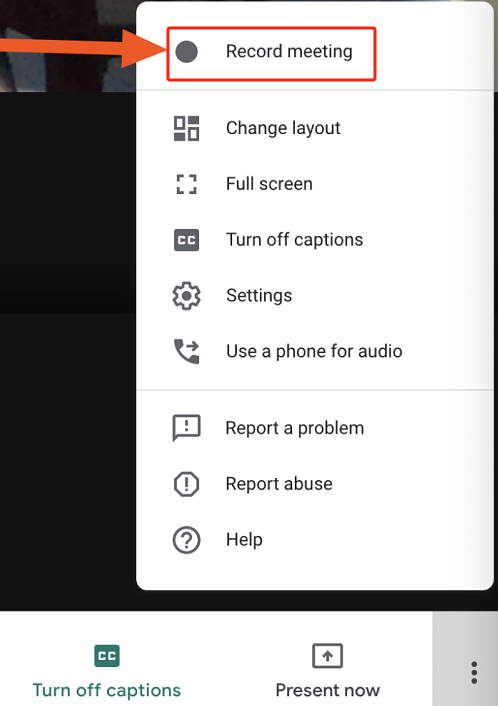
Część 2. Jak nagrać Hangout Google bez pozwolenia?
Prawdopodobnie przeszkadzałaby Ci świadomość, że jako uczestnik nadal będziesz musiał uzyskać zgodę organizatora na nagrywanie, chociaż nie masz innych powodów, jak tylko zachować kopię spotkania do wykorzystania w przyszłości. Z pewnością ciekawi Cię, jak nagrywać Google Hangouts bez pozwolenia. Cóż, możesz zwrócić się o pomoc do profesjonalnych programów, takich jak Rejestrator ekranu iMyMac.
Ta aplikacja jest wystarczająco potężna, ponieważ pozwala użytkownikom przechwytywać czynności na ekranie, kamerę i dźwięk. Można również edytować i dostosowywać, a także dodawać adnotacje w czasie rzeczywistym. Istnieją nawet dodatkowe przyciski do robienia zrzutów ekranu lub uruchamiania kamery internetowej, jeśli zajdzie taka potrzeba.
Jeśli chcesz spróbować nagrywać rozmowy w Google Hangouts za pomocą tego narzędzia, wystarczy wykonać prostą procedurę wyróżnioną poniżej.
Uzyskaj bezpłatną wersję próbną teraz! Intel Mac Mac z serii M Uzyskaj bezpłatną wersję próbną teraz!
- Po zainstalowaniu i uruchomieniu przejdź do głównego interfejsu i poszukaj „Magnetowid" menu.
- Zdecyduj, czy nagrywać tylko ekran (przycisk „Tylko ekran”), czy zarówno ekran, jak i kamerę („Ekran i aparat" przycisk). Jeżeli zostanie wybrane drugie menu, kamera internetowa zostanie wykryta automatycznie. Kliknij „Sprawdź ponownie”, jeśli tak się nie stało. Kontynuuj wybór preferowanego obszaru nagrywania.
- Zmodyfikuj ustawienia dźwięku. Możesz zdecydować się na nagranie obu plików dźwięk systemowy i mikrofon lub po prostu nagraj jedno z dwóch.
- Nagrywanie rozpocznie się natychmiast po usłyszeniu „Rozpocznij nagrywaniezostanie naciśnięty przycisk ”. Aby go zakończyć, naciśnij czerwone menu „stop”.

Część 3. Jak nagrać Hangout Google za darmo?
Rzeczywiście, najbardziej zalecamy korzystanie z profesjonalnych narzędzi, takich jak Rejestrator ekranu iMyMac, ale jeśli szukasz sposobu na bezpłatne nagrywanie Google Hangouts, możesz także spróbować użyć rozszerzeń Chrome, takich jak Loom. Pamiętaj tylko, że nie będzie ona miała tych samych korzyści i funkcji, co aplikacje płatne.
Oto, co musisz zrobić, jeśli chcesz wypróbować tę opcję.
- Pobierz i zainstaluj Loom z Chrome Web Store.
- Naciśnij „Ustawienia zaawansowane”, a następnie wybierz „Tab Audio” jako źródło dźwięku.
- Przejdź do konkretnego czatu, który chcesz nagrać i rozpocznij nagrywanie. Po zakończeniu dotknij „Zatrzymaj”.
- Nagrany plik należy zapisać na Loomie i można go również bezpośrednio udostępnić.
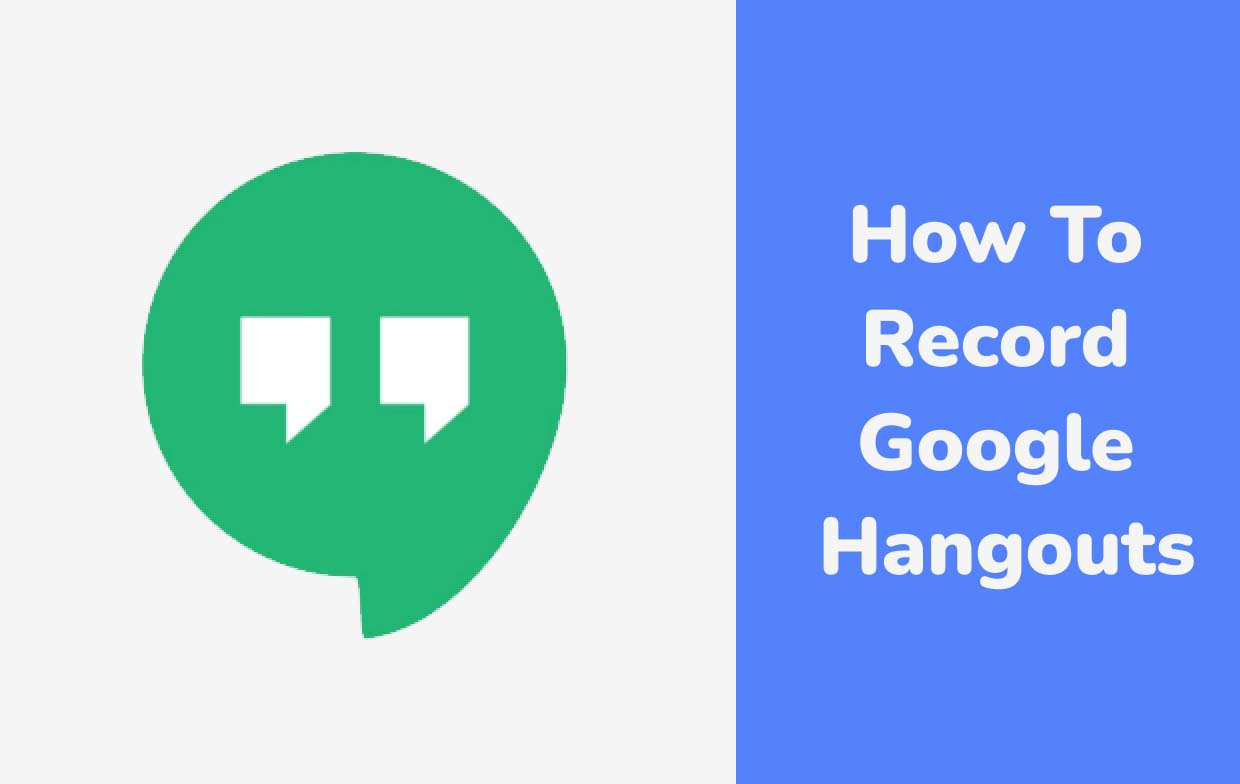
Jak nagrywać Hangouty Google na iPhonie
Jeśli jesteś użytkownikiem iPhone'a i ciekawi Cię, jak nagrywać Google Hangouts za jego pomocą, możesz wypróbować wbudowany rejestrator ekranu w systemie iOS. To dobra opcja, darmowa i dość prosta. Aby to zrobić, wystarczy postępować zgodnie z poniższym tutorialem.
- Upewnij się, że wcześniej przygotowałeś aplikację Hangouts.
- Na iPhonie przesuń palcem od góry, aby wyświetlić „Centrum sterowania”.
- Poszukaj menu rejestratora i naciśnij je. Poczekaj, aż odliczanie się zakończy.
- Przejdź do rozmowy w Hangouts, którą chcesz nagrać.
Jak nagrywać Hangouty Google na Androidzie
W przypadku użytkowników urządzeń z Androidem aplikacja taka jak Mobizen może być używana do nagrywania Google Hangouts. Można ją łatwo pobrać ze sklepu Google Play. Oferuje nawet podstawowe funkcje edycyjne.
Aby to wypróbować, postępuj zgodnie z poniższymi wskazówkami.
- Upewnij się zainstaluj Mobizen na swoim Androidzie urządzeń.
- Podczas rozmowy w Google Hangout naciśnij widżet Mobizen.
- Za pomocą ikony „zębatka” możesz dowolnie modyfikować ustawienia.
- Aby rozpocząć nagrywanie, użyj ikony „kamera”. Po zakończeniu kliknij menu „Zatrzymaj”.
Część 4. Na zakończenie
Rzeczywiście platformy takie jak Google Hangouts są bardzo pomocne, ponieważ funkcje ułatwiające komunikację są łatwo dostępne. Na szczęście nagrywanie rozmów i spotkań w Google Hangouts stało się proste dzięki aplikacjom takim jak Rejestrator ekranu iMyMac, a także innym opcjom, takim jak narzędzia online, wbudowane rejestratory lub aplikacje, które można zainstalować na urządzeniach mobilnych. W tym momencie z pewnością nie interesuje Cię już nagrywanie Google Hangouts, ponieważ w tym poście udostępniono przewodniki.



